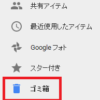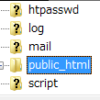画面にモザイクをかける2つの方法
個人情報に属するものを見えないように…などなど。
画面にモザイク処理をしたいことがあると思います。
簡単な方法をふたつ。
Contents
ペイントを使う方法
これはお手軽です。
たいていPCに標準でインストールされているツール「ペイント」だけで出来ます。
モザイクにするものをペイントで開いたら、モザイクをかける範囲を選択して、「サイズ変更」をクリックします。

サイズ変更のダイアログで、「単位」を「パーセント」で水平方向、垂直方向ともに「20」に指定して、下の「OK」をクリック。
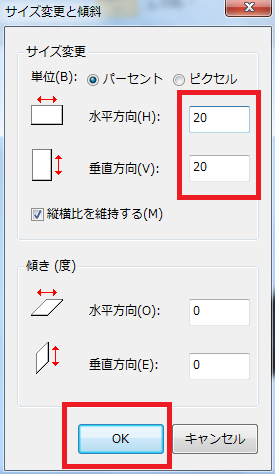
すると…こうなります。

選択範囲はそのままで、もう一度「サイズ変更」を押してダイアログを開き、今度は、水平方向、垂直方向ともに「500」にします。
そうすると…こんな風にモザイクになります。

縮小したものを改めて拡大することでモザイク化しています。
これではうっすらと顔が分かるので、もっと分からないようにしたいなら
まずパーセンテージを10%にしてから、500%拡大→さらに200%拡大とすると、下の画像のようになります。

フリーソフトMoZAを使う方法
今度は、ソフトを使う方法です。
画像をモザイク化できるフリーソフトは色々あると思いますが、シンプルで使いやすい!と思ったこの「MoZA」を。
MoZAをダウンロード
ダウンロードはこちらから。
ダウンロードが済んだら、MoZAのフォルダを開き、「MoZA.exe」をクリックして立ち上げます。
モザイク化する画像をMoZAで開く
MoZAの「File」の「Open…」から画像ファイルを指定して開くか、画像をMoZA上にドラッグ&ドロップして下さい。
モザイク範囲をなぞるだけ
開いた画像にマウスオーバーすると、マウスポインタがスパナの形になります。
そのスパナで、モザイク化する範囲をガシガシとなぞればモザイクに出来ます。

もっとぼかしたい時は
もっと顔が分からないようにしたい場合は、上のツールバーの「Mosaic」からピクセルサイズを大きく設定してなぞり直して下さい。

これで元の顔が分からないようになりました。
編集を1ステップ戻したい、あるいは進めたい時は、ツールバーの「Edit」から「Undo」「Redo」で操作して下さい。
モザイク下画像の保存
「File」の「Save as…」を押して、任意の場所に好きなファイル名と種類(拡張子)で保存できます。